「賢くなってるCS6」 で書いた「スポット修復ブラシツール」 だが、では「実際にどうやるのか?
まず消したい画像を、Photoshop CS6 へ読み込む。
そして左側のアイコンから「スポット修復ブラシツール」 を選択。
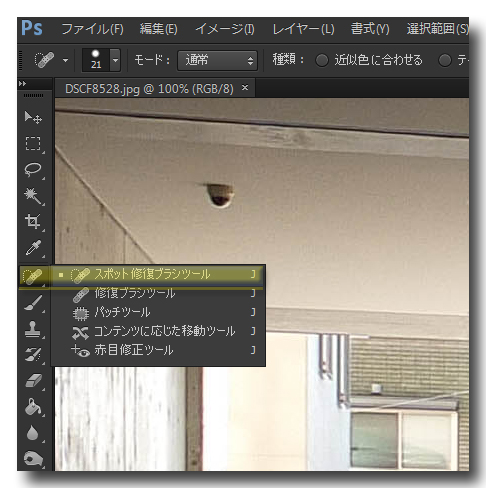
「コンテンツに応じる」へチェックを入れる。
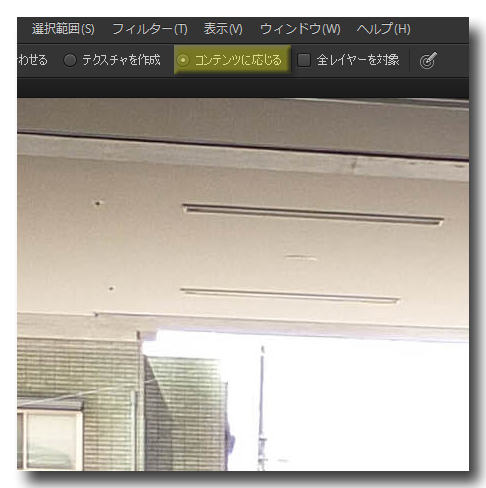
ズームツールを選択し、左クリックを何度かクリックして拡大する。

「スポット修復ブラシ」で対象物を塗りつぶす。
マウスの左ボタンを押したままで、 一筆書きのように塗るのがコツ。

左のマウスボタンを離すと、一撃で消去される。

下の写真は拡大しても上のようには大きくならないので、このままでもわからないはず。
この部分も同じような手順で消す。
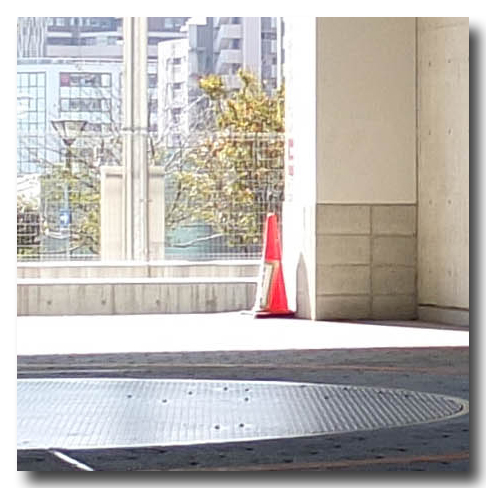


これも同じように消す。



調子に乗って上のミラーを消してみた。(笑)
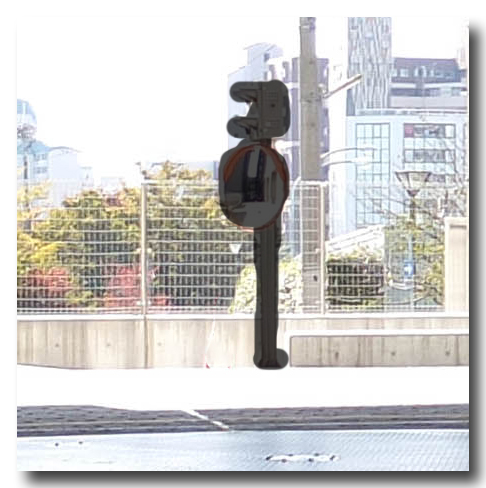
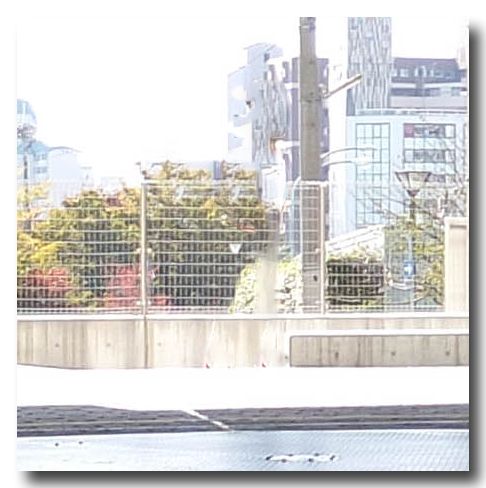
ちょっと不自然なのが気になる場合は・・
あとはスタンプツールでどこまで手間を掛けて修正するかだ。
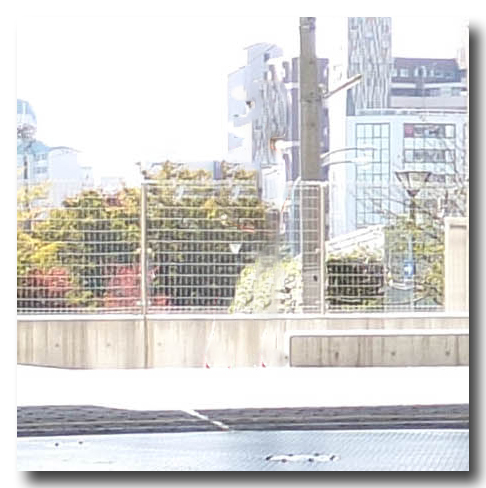
わからないようにするためにはさらに拡大し、スタンプツールで似た部分を細かくコピペしてゆく。
今回のサイズではここまでやらなくても、全くわからない。
上の写真が消したあと。
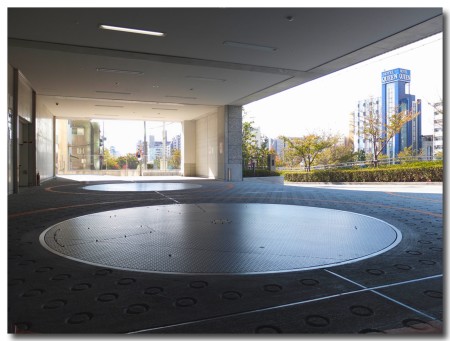
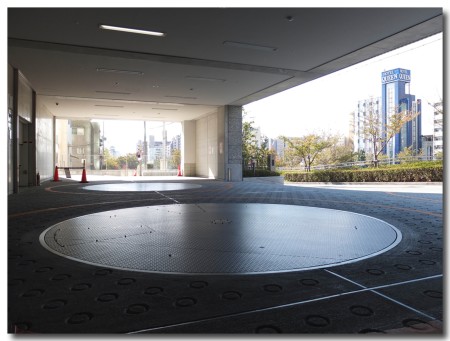
コメントする